如何查询电脑型号和主板信息?
电脑作为我们日常工作和娱乐的重要工具,了解其硬件信息是十分必要的。尤其是当需要升级硬件、排查故障或者了解兼容性时,掌握如何查询电脑型号和主板信息显得尤为重要。本文将为您提供一系列简单有效的方法,助您快速查询到所需的硬件信息。
一、系统信息工具查询法
1.Windows系统自带信息工具
Windows操作系统自带的系统信息工具可以帮助用户方便地查询到电脑型号、主板等信息。以下是详细的操作步骤:
步骤1:打开系统信息工具
在Windows系统中,点击左下角的搜索栏,输入“系统信息”并打开。
也可以右击“此电脑”,选择“属性”,然后在弹出的系统窗口中,点击左侧的“系统信息”选项。
步骤2:查看设备信息
若需查询主板信息,则需要点击左下角的“组件”,然后选择“主板”选项,这样就可以看到更详细的主板制造商、型号等信息。
2.使用第三方硬件检测软件
第三方硬件检测软件如CPU-Z、GPU-Z等,可以提供更详细的硬件信息,包括主板、处理器、内存等。这些工具通常使用方便,界面清晰,且易于理解。
步骤1:下载并安装硬件检测软件
访问官方网站下载CPUZ或GPUZ等软件,并按照提示完成安装。
步骤2:运行软件并获取信息
打开软件后,会在不同的标签页显示CPU、内存、主板、显卡等信息。
点击“主板”标签页,可以看到主板制造商、型号、BIOS版本等详细信息。
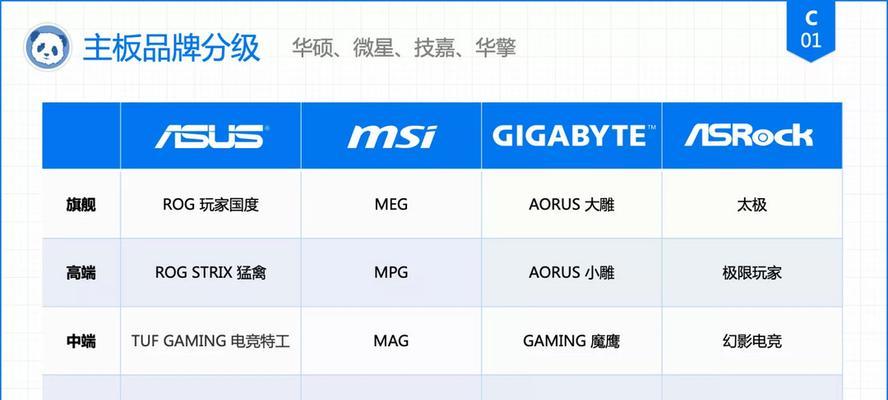
二、操作系统命令查询法
1.使用命令提示符
Windows系统命令提示符可以用来查询硬件信息,虽然信息较为基础,但足以满足一般需求。
步骤1:打开命令提示符
在搜索栏中输入“cmd”或“命令提示符”,右键选择“以管理员身份运行”。
步骤2:输入并执行命令
在命令提示符窗口中输入以下命令:
```
systeminfo
```
按回车执行命令,稍等片刻,系统会显示包括BIOS版本、主板制造商和型号等在内的详细系统信息。
2.使用WindowsPowerShell
WindowsPowerShell同样可以用来查询硬件信息,命令比命令提示符更为丰富。
步骤1:打开WindowsPowerShell
在搜索栏中输入“PowerShell”,右键选择“以管理员身份运行”。
步骤2:输入并执行命令
在PowerShell窗口中输入以下命令:
```
get-wmiobjectwin32_systemenclosure|selectmanufacturer,model
```
按回车执行命令,即可查询到主板制造商和型号等信息。

三、BIOS设置查询法
开机时进入BIOS设置通常也能查看到主板和其他硬件的基本信息。不同品牌和型号的BIOS界面不尽相同,但基本步骤如下:
步骤1:重启电脑并进入BIOS
在电脑启动时,根据屏幕提示按下特定的键(如F2、F10、Delete等)进入BIOS设置。
步骤2:查看主板信息
在BIOS设置界面,一般可以通过“SystemInformation”、“Main”、“Boot”等选项查看到主板的相关信息。
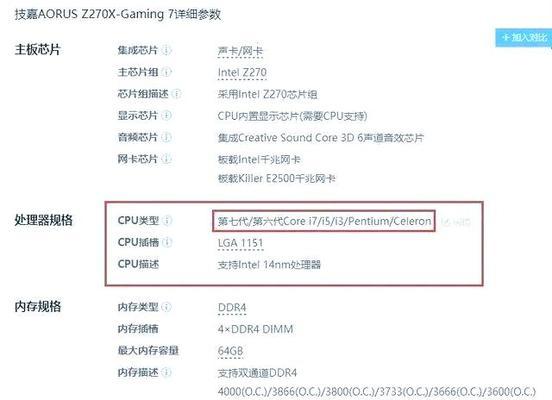
四、常见问题与实用技巧
常见问题解答:
问:查询到的主板型号信息不明确怎么办?
答:如果通过上述方法查询到的主板型号信息不够明确或无法识别,可以尝试使用更专业的硬件检测软件,或查阅电脑用户手册来确认详细信息。
实用技巧:
技巧1:定期检查硬件信息
定期使用上述方法检查硬件信息有助于您掌握电脑的状态,特别是在进行硬件升级或故障排查前了解硬件兼容性。
技巧2:截图保存重要信息
在查询到电脑型号和主板信息后,建议截图保存这些信息,以备不时之需。
五、
查询电脑型号和主板信息是确保电脑维护和升级顺利进行的重要步骤。通过上述方法,无论是使用系统自带工具,还是第三方软件,亦或是直接查看BIOS设置,您都可以轻松获取所需硬件信息。记住在电脑使用过程中及时关注硬件状态,将有助于您的电脑更稳定、更高效地运行。通过本文的指导,相信您已经掌握了查询电脑硬件信息的技巧,能够自信地进行电脑的维护和升级工作。
版权声明:本文内容由互联网用户自发贡献,该文观点仅代表作者本人。本站仅提供信息存储空间服务,不拥有所有权,不承担相关法律责任。如发现本站有涉嫌抄袭侵权/违法违规的内容, 请发送邮件至 3561739510@qq.com 举报,一经查实,本站将立刻删除。

